windows7耳麦不能说话怎么办 windows7耳机麦克风说不了话修复方法
更新时间:2022-08-02 10:48:16作者:run
最近一位win7系统用户发现自己的电脑连接上耳麦后不能说话,导致用户无法进行正常的语音通话,今天小编教大家windows7耳麦不能说话怎么办,操作很简单,大家跟着我的方法来操作吧。
具体方法:
1、首先检查下是不是耳麦插错了;

2、没有插错的,检查下耳麦,看是不是损坏了;

3、打开“控制面板”里的“声音”;
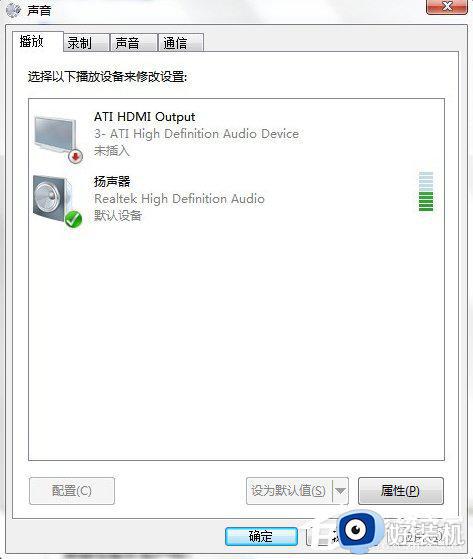
4、点击“录制”,我们看到录音设备关闭了;
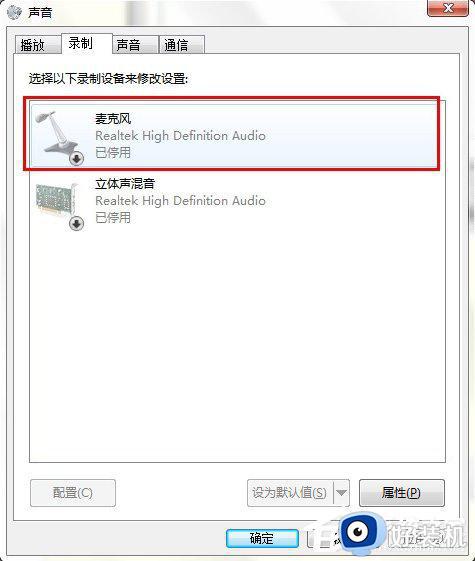
5、右键点击“麦克风”,选择“启用”;
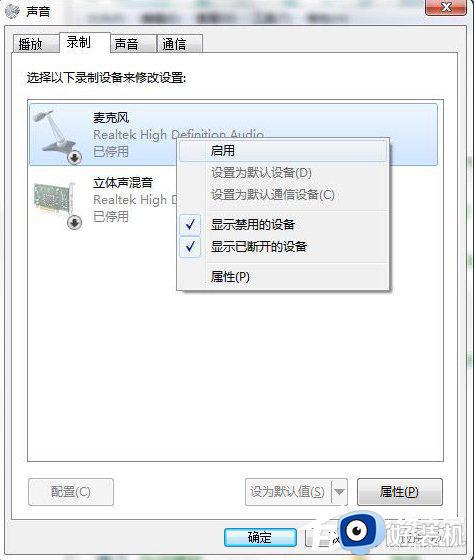
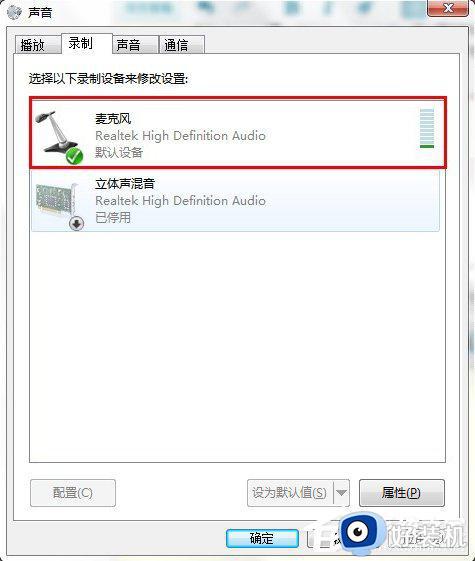
这个时候再次使用耳麦进行说话,你会发现已经能够正常使用了,如果耳麦出现了问题,那么在使用的过程中也有可能出现不能说话的情况,所以这个时候就需要更换一个新的耳麦了。
以上就是关于windows7耳机麦克风说不了话修复方法的全部内容,碰到同样情况的朋友们赶紧参照小编的方法来修复吧,希望能够对大家有所帮助。
windows7耳麦不能说话怎么办 windows7耳机麦克风说不了话修复方法相关教程
- win7耳机麦克风说话没声音怎么回事 win7电脑耳机麦克风没声音修复方法
- w7麦克风没声音怎么解决 w7麦克风没声音怎么办
- win7电脑提示检测不到麦克风怎么处理
- w7麦克风噪音大怎么消除 w7电脑麦克风杂音如何消除
- w7麦克风有电流声怎么解决 w7电脑麦克风有电流麦怎么办
- w7麦克风没声音怎么设置 w7麦克风没有声音如何处理
- win7电脑耳麦未插入怎么办 win7麦克风显示未插上处理方法
- win7系统打开麦克风有电流声怎么办 win7麦克风说话音响电有流声修复方法
- 麦克风没声音怎么设置win7 win7电脑麦克风没声音怎么办
- w7麦克风有回音怎么消除 w7电脑麦克风有回声解决办法
- vmware tools无法安装怎么办 vmware tools安装不了如何处理
- win7怎么不让屏幕熄灭?win7怎么保持电脑屏幕常亮
- win7怎么查看内存条频率 win7系统如何查看内存频率
- win7怎么查看内存条型号 win7系统查内存条型号的方法
- win7怎么查ip地址 win7查询ip地址的步骤
- win7电脑怎么无线投屏到电视 如何将win7电脑无线投屏到电视上
win7教程推荐
- 1 win7电脑怎么无线投屏到电视 如何将win7电脑无线投屏到电视上
- 2 win7哪里设置休眠时间 win7设置休眠时间详细步骤
- 3 win7怎么防止电脑乱下软件 win7如何防止电脑自己乱下软件
- 4 win7怎么改储存位置 win7系统如何更改默认下载保存位置
- 5 win7设备安装被策略阻止怎么办 win7安装受到组策略阻止处理方法
- 6 电脑护眼模式怎么取消win7 win7怎么关闭护眼模式
- 7 电脑设置开机密码的步骤win7?win7怎么给电脑设置开机密码
- 8 win7怎么改桌面图标大小 如何更改win7桌面上的图标大小
- 9 win7怎么更改屏幕亮度 win7怎么调电脑屏幕亮度
- 10 win7共享打印机灰色无法勾选怎么办 win7共享打印机选项是灰色的处理方法
